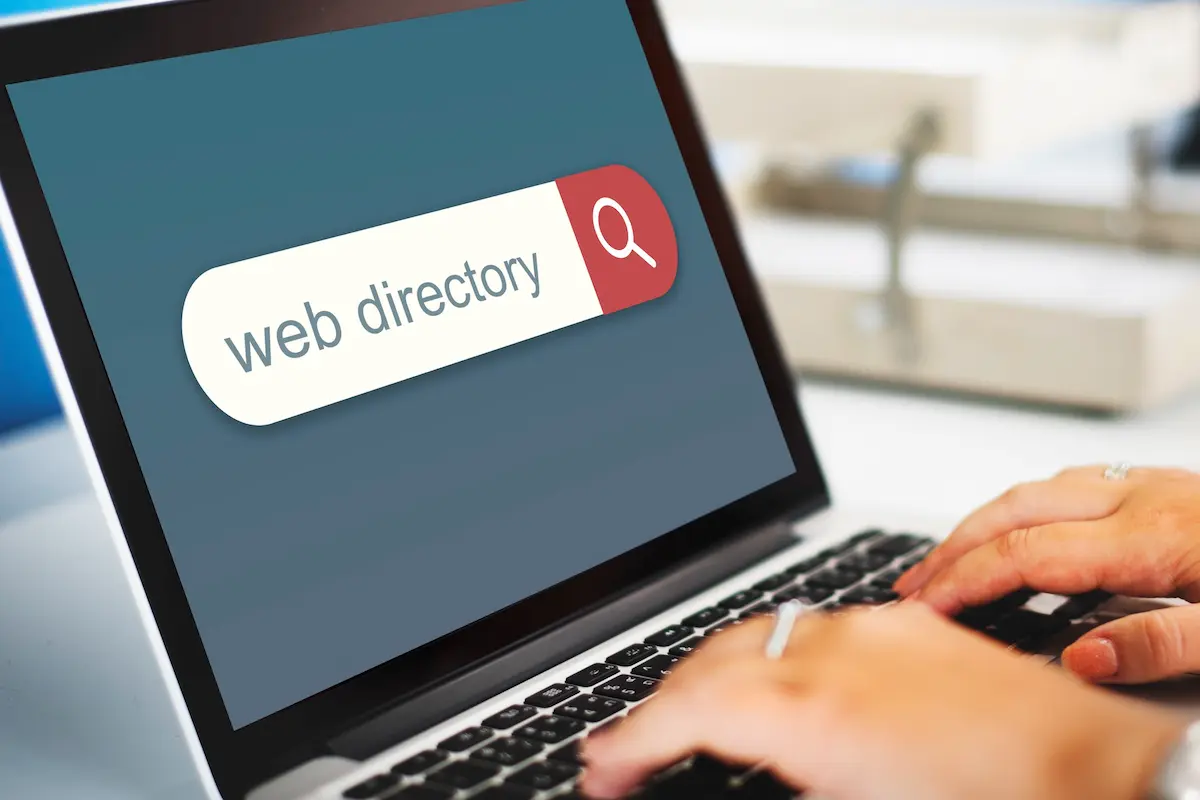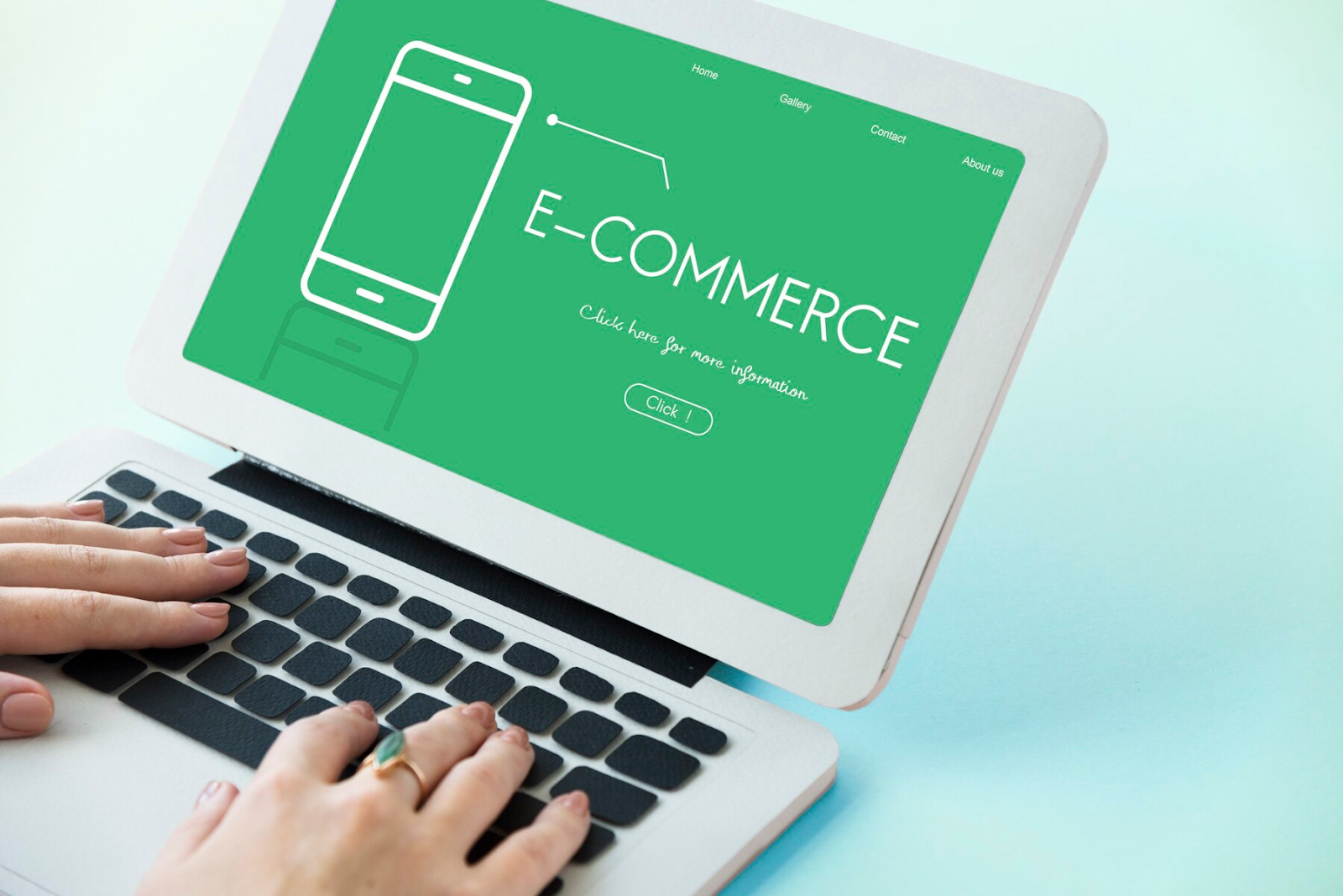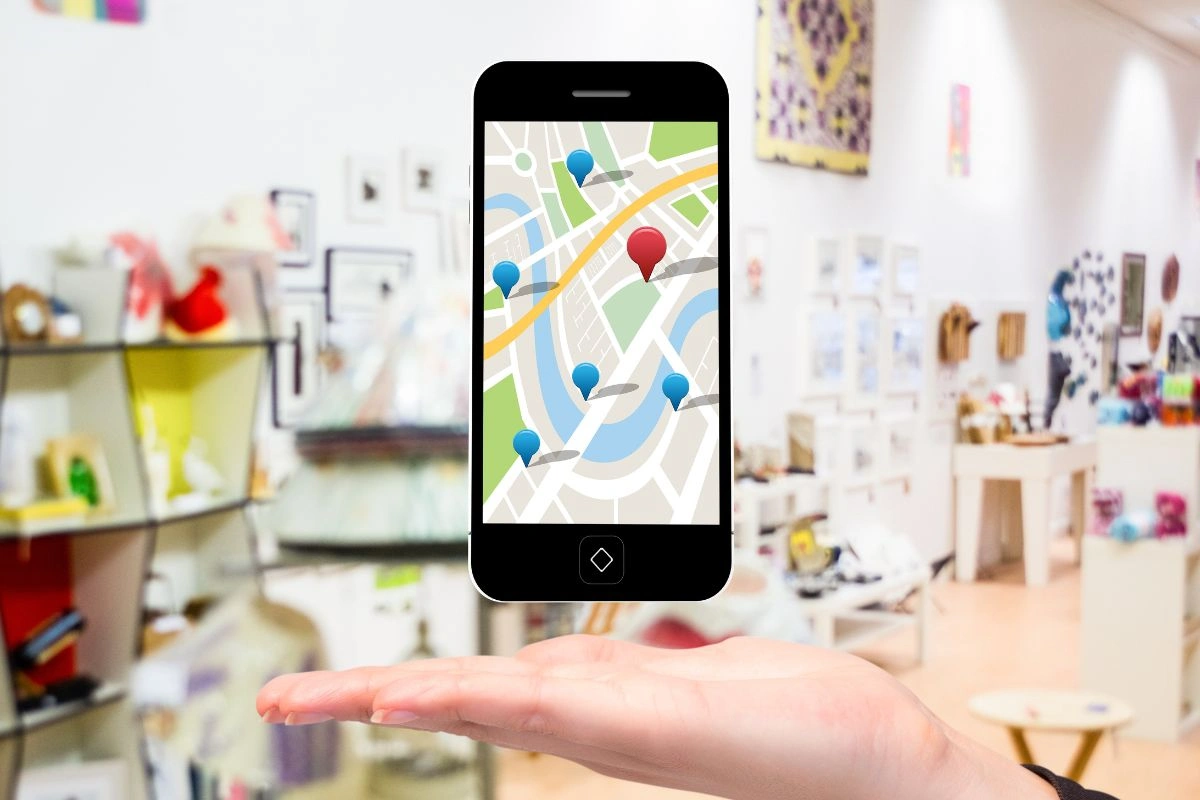Elementor telah menjadi salah satu plugin terpopuler di WordPress karena memungkinkan pengguna untuk dengan mudah membuat desain halaman web yang menarik tanpa harus memiliki keahlian teknis yang mendalam. Namun, tidak jarang pengguna mengalami masalah di mana Elementor tiba-tiba tidak bisa digunakan untuk mengedit halaman. Masalah ini bisa menjadi sangat mengganggu dan dapat menghambat kemajuan Anda dalam memperbarui atau merancang situs web Anda. Oleh karena itu, dalam artikel ini, kami akan membahas secara rinci mengenai alasan mengapa plugin Elementor tidak bisa edit page dan memberikan panduan langkah demi langkah untuk mengatasinya.
Daftar Isi
Toggle6 Alasan Mengapa Plugin Elementor Tidak Bisa Edit Page?
Terdapat beberapa alasan mengapa Anda mungkin mengalami masalah di mana plugin Elementor tidak dapat digunakan untuk mengedit halaman situs web Anda. Berikut ini adalah enam alasan utama yang mungkin menjadi penyebabnya:
1. Keterbatasan Memori
Salah satu alasan umum mengapa Elementor tidak dapat digunakan adalah keterbatasan memori pada server Anda. Elementor membutuhkan sejumlah memori yang cukup untuk beroperasi dengan lancar. Jika memori yang tersedia tidak mencukupi, Anda mungkin mengalami masalah saat mencoba mengedit halaman dengan Elementor.
2. Konflik dengan Plugin Lain
Terkadang, Elementor dapat mengalami konflik dengan plugin lain yang telah Anda instal di situs web Anda. Konflik ini bisa terjadi karena adanya perbedaan dalam kode atau fungsi antara plugin yang berbeda, yang dapat mengganggu fungsi pengeditan Elementor.
Baca Juga: 12 Plugin WordPress untuk Portal Berita, Tingkatkan Fungsionalitas Situs!
3. Versi Tidak Kompatibel
Penggunaan versi Elementor yang tidak kompatibel dengan versi WordPress atau versi plugin lainnya juga dapat menyebabkan masalah. Saat WordPress atau plugin lain diperbarui, Elementor juga harus diperbarui agar tetap kompatibel dengan lingkungan WordPress yang baru.
4. Masalah pada Tema
Beberapa tema mungkin tidak sepenuhnya kompatibel dengan Elementor, yang dapat menghambat kemampuan pengeditan. Ini bisa terjadi karena perbedaan dalam struktur tema atau cara tema tersebut memproses kode.
5. Pengaturan Server yang Salah
Konfigurasi server yang tidak tepat atau pembatasan tertentu, seperti batasan eksekusi PHP atau batasan memori, juga bisa memengaruhi kinerja Elementor. Jika server Anda tidak diatur dengan benar untuk mendukung plugin Elementor, Anda mungkin mengalami masalah pengeditan.
6. Cache yang Salah
Cache yang salah konfigurasi atau cache yang belum diperbarui juga bisa menjadi penyebab Elementor tidak dapat digunakan. Cache yang tidak diperbarui secara teratur atau cache yang tidak dikonfigurasi dengan benar dapat menyebabkan masalah saat mencoba mengedit halaman dengan Elementor.
8 Langkah-Langkah Mengatasi Plugin Elementor Tidak Bisa Edit Page
Jika Anda mengalami masalah di mana plugin Elementor tidak dapat digunakan untuk mengedit halaman situs web Anda, ada beberapa langkah yang dapat Anda ambil untuk mengatasi masalah tersebut. Berikut adalah delapan langkah yang bisa Anda ikuti secara lengkap:
1. Periksa Persyaratan Sistem Elementor
Langkah pertama yang perlu Anda lakukan adalah memastikan bahwa server Anda memenuhi persyaratan minimum untuk menjalankan Elementor. Pastikan versi WordPress, versi PHP, dan batas memori sudah sesuai dengan persyaratan yang dibutuhkan oleh Elementor.
2. Perbarui Elementor
Pastikan Anda menggunakan versi terbaru dari plugin Elementor. Perbaruan terbaru biasanya menyertakan perbaikan bug dan peningkatan kinerja yang dapat membantu mengatasi masalah pengeditan.
Baca Juga: Rekomendasi 10 Plugin WordPress Terbaik untuk Toko Online Anda
3. Periksa Konflik dengan Plugin Lain
Nonaktifkan semua plugin kecuali Elementor, lalu coba lagi untuk melihat apakah masalahnya teratasi. Jika tidak, aktifkan plugin satu per satu untuk mencari tahu plugin mana yang menyebabkan konflik dengan Elementor.
4. Periksa Konflik dengan Tema
Uji coba dengan mengganti tema situs web Anda ke tema bawaan WordPress untuk melihat apakah masalahnya terkait dengan tema yang digunakan. Jika masalahnya teratasi setelah mengubah tema, itu menunjukkan bahwa ada masalah dengan tema sebelumnya.
5. Periksa Pengaturan Server
Hubungi penyedia hosting Anda untuk memastikan bahwa konfigurasi server telah diatur dengan benar dan tidak ada pembatasan yang menghalangi penggunaan Elementor. Beberapa pengaturan server, seperti batasan eksekusi PHP atau batasan memori, mungkin perlu disesuaikan.
6. Perbarui atau Turunkan Versi PHP
Jika memungkinkan, perbarui versi PHP Anda ke versi terbaru. Jika masalahnya terjadi setelah pembaruan, pertimbangkan untuk turunkan versi PHP ke versi sebelumnya yang lebih stabil.
7. Bersihkan Cache
Bersihkan cache situs web Anda dan pastikan pengaturan cache telah dikonfigurasi dengan benar. Cache yang tidak diperbarui secara teratur atau cache yang tidak dikonfigurasi dengan benar dapat menyebabkan masalah saat mencoba mengedit halaman dengan Elementor.
8. Aktifkan Mode Aman
Aktifkan mode aman untuk menjalankan Elementor tanpa memuat tema atau plugin lainnya. Jika masalahnya teratasi setelah mengaktifkan mode aman, itu menunjukkan bahwa ada plugin atau tema lain yang menyebabkan masalah dengan Elementor.
Baca Juga: 10 Plugin WordPress Terbaik yang Wajib untuk Di-Install
Apa System Requirements untuk Menggunakan Plugin Elementor?
Sebelum Anda mulai menggunakan plugin Elementor untuk mengedit halaman situs web Anda, penting untuk memastikan bahwa server Anda memenuhi persyaratan sistem minimum yang dibutuhkan oleh plugin ini. Berikut adalah persyaratan sistem untuk menggunakan plugin Elementor dengan lancar:
- Menggunakan WordPress 5.6 atau versi lebih tinggi.
- MySQL versi 5.6 atau lebih tinggi, atau MariaDB versi 10.0 atau lebih tinggi.
- Batas Memori Minimal 256 MB, direkomendasikan menggunakan 512 MB atau lebih untuk kinerja optimal, dan bisa mencapai 768 MB.
- PHP 7.4 atau versi lebih tinggi.
- Ekstensi PHP Z-Lib.
- CSP: frame-ancestors.
- Opsi X-Frame menggunakan same origin.
Pastikan server Anda memenuhi persyaratan di atas untuk memastikan Elementor dapat berfungsi dengan baik dan Anda dapat mengedit halaman situs web Anda tanpa masalah. Jika tidak memenuhi persyaratan, Anda mungkin mengalami kendala dalam penggunaan plugin ini.
Dengan mengikuti langkah-langkah di atas secara lengkap, Anda akan dapat mengatasi masalah ketika Elementor tidak dapat digunakan untuk mengedit halaman situs web Anda dan kembali fokus pada pengembangan situs web Anda dengan lancar.
Dalam mengelola situs web bisnis, masalah teknis seperti ketidakmampuan menggunakan plugin Elementor untuk mengedit halaman bisa menjadi hambatan yang mengganggu. Namun, dengan pemahaman yang tepat tentang penyebab masalah dan langkah-langkah yang diperlukan untuk mengatasinya, Anda dapat menghadapinya dengan percaya diri.
Dari pembahasan sebelumnya, kita telah mengetahui bahwa ada beberapa alasan mengapa plugin Elementor mungkin tidak dapat digunakan, mulai dari keterbatasan memori hingga konflik dengan plugin lainnya. Namun, dengan mengikuti langkah-langkah seperti memeriksa persyaratan sistem, memperbarui plugin, dan mengevaluasi konflik potensial, Anda dapat mengatasi masalah tersebut dengan efektif.
Mengoptimalkan situs web bisnis Anda adalah langkah penting dalam membangun kehadiran online yang kuat. Salah satu faktor kunci dalam mencapai ini adalah menggunakan Elementor dengan bijak dalam desain situs web Anda. Namun, kami paham bahwa menjalankan bisnis Anda memiliki banyak prioritas yang harus diprioritaskan.
Untuk mengatasi tantangan ini, manfaatkanlah layanan jasa pembuatan website profesional seperti yang ditawarkan oleh ToffeeDev. Kami hadir untuk membantu Anda membangun situs web bisnis yang tidak hanya optimal, tetapi juga sesuai dengan kebutuhan unik bisnis Anda. Dengan pengalaman kami dalam industri ini, kami siap memberikan solusi yang tepat sesuai dengan visi dan tujuan bisnis Anda.
Kami tidak hanya menawarkan pembuatan situs web, tetapi juga komitmen kami untuk memantau dan meningkatkan kinerja situs web Anda secara teratur. Ini berarti Anda dapat yakin bahwa situs web Anda akan selalu memenuhi standar profesional yang tinggi. Dengan memanfaatkan situs web Anda secara maksimal, Anda dapat memperkuat kesadaran merek Anda dan mencapai tujuan bisnis Anda dengan lebih efektif.
Jangan menunda lagi. Hubungi dan jadwalkan konsultasi dengan kami segera dan mulai tingkatkan potensi bisnis Anda melalui strategi digital yang inovatif dan efisien bersama ToffeeDev!